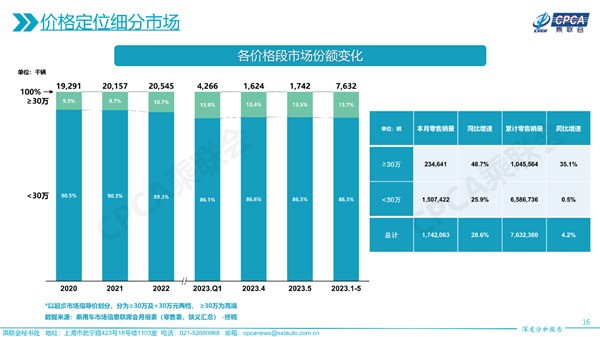很多用户的电脑都在用Win10系统。最近,一些用户遇到了一些问题,并要求边肖Win10加载故障诊断向导。我能怎么做呢?下面小编给大家带来的是Win10加载故障排除向导错误,无法继续解决方案教学。
下面就来一起学习吧。
在Win10中加载疑难解答向导时出错。我能怎么做呢?
解决方案:
1.首先,右键单击开始菜单打开操作。
: 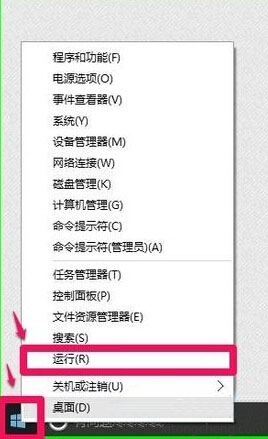 2.在操作期间输入gpedit.msc以进入本地组策略编辑器。
2.在操作期间输入gpedit.msc以进入本地组策略编辑器。
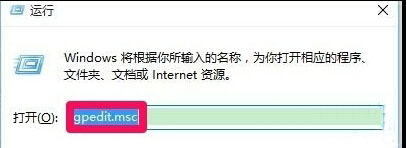 3依次点击计算机配置-管理模板-系统-故障排除与诊断-脚本诊断,在右边找到故障排除:允许用户从故障排除控制面板访问并运行故障排除向导,双击打开。
3依次点击计算机配置-管理模板-系统-故障排除与诊断-脚本诊断,在右边找到故障排除:允许用户从故障排除控制面板访问并运行故障排除向导,双击打开。
设置为开始。
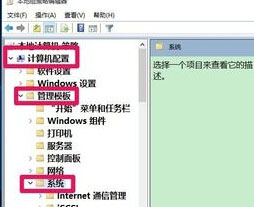
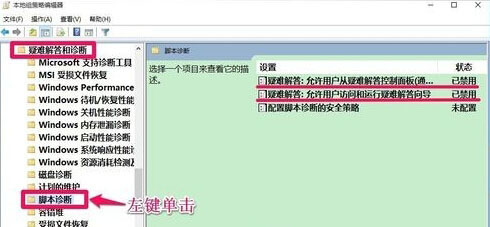
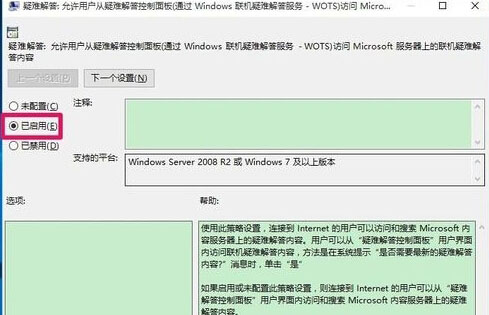 4然后返回控制面板打开故障排除,弹出提示,选择是,就可以正常使用故障排除了。
4然后返回控制面板打开故障排除,弹出提示,选择是,就可以正常使用故障排除了。
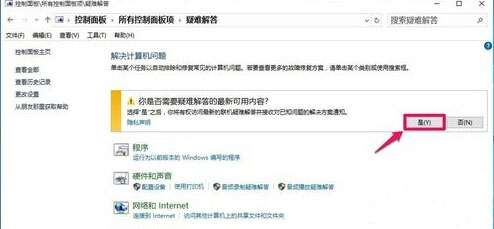 5,通过文章中的方法,我们可以在控制面板中打开故障排除工具。
5,通过文章中的方法,我们可以在控制面板中打开故障排除工具。